ThinkPad X1 Carbon笔记本U盘重装系统win7教程
1、先用U盘启动盘制作工具把制作成功的U盘启动盘连接上电脑,然后开机重启电脑,发现开机logo画面的时候,迅速按下快捷键,进入启动项选择页面。
2、进入“启动项”窗口后,利用键盘上的上下键选择选中U盘启动,并按下回车键确定。

3、到了装机大师主菜单界面,选择【03】启动Win8PE装机维护版(新机器),并按下回车键执行操作。

4、接着就进入PE系统了,这个时候pe装机工具会自动打开并加载,我们只需要要单击选择c盘,再点击“执行”按钮就可以了。
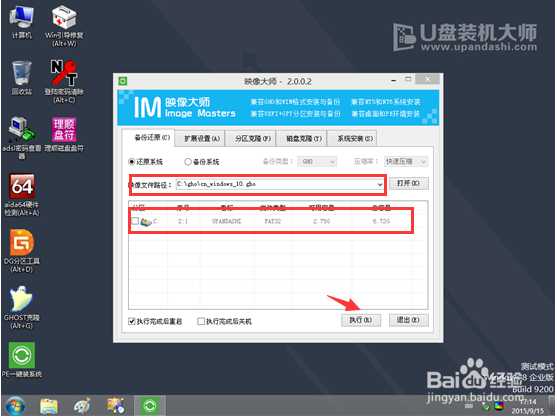
5、期间弹出出的提示框,只需要点击“确定”按钮就可以了。

6、最后,等待释放GHO安装程序,电脑便会自动重启电脑。

7、电脑重启后,系统会自动完成后续的程序安装,直到看到桌面,系统就彻底安装成功了。
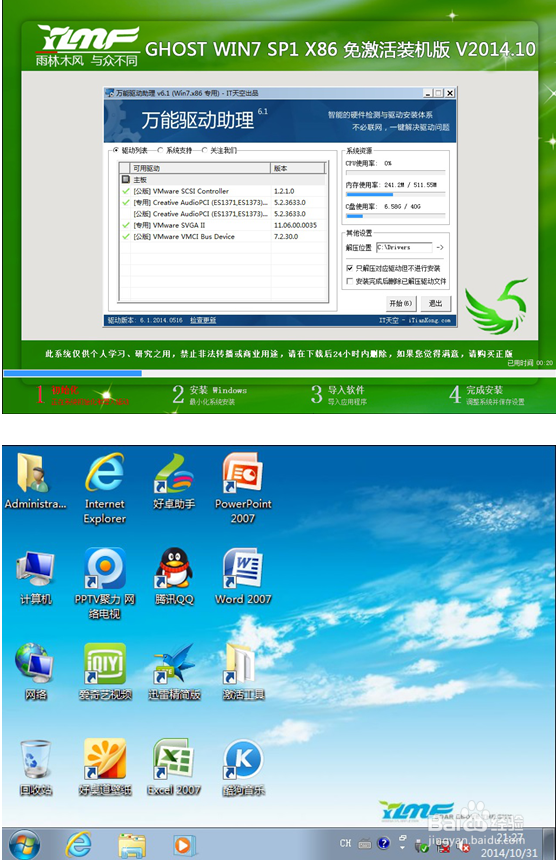
8、看完整篇U盘装系统的教程,相信朋友一定也知道怎么为自己的电脑一键U盘装win7系统了。
声明:本网站引用、摘录或转载内容仅供网站访问者交流或参考,不代表本站立场,如存在版权或非法内容,请联系站长删除,联系邮箱:site.kefu@qq.com。
阅读量:49
阅读量:48
阅读量:176
阅读量:183
阅读量:40